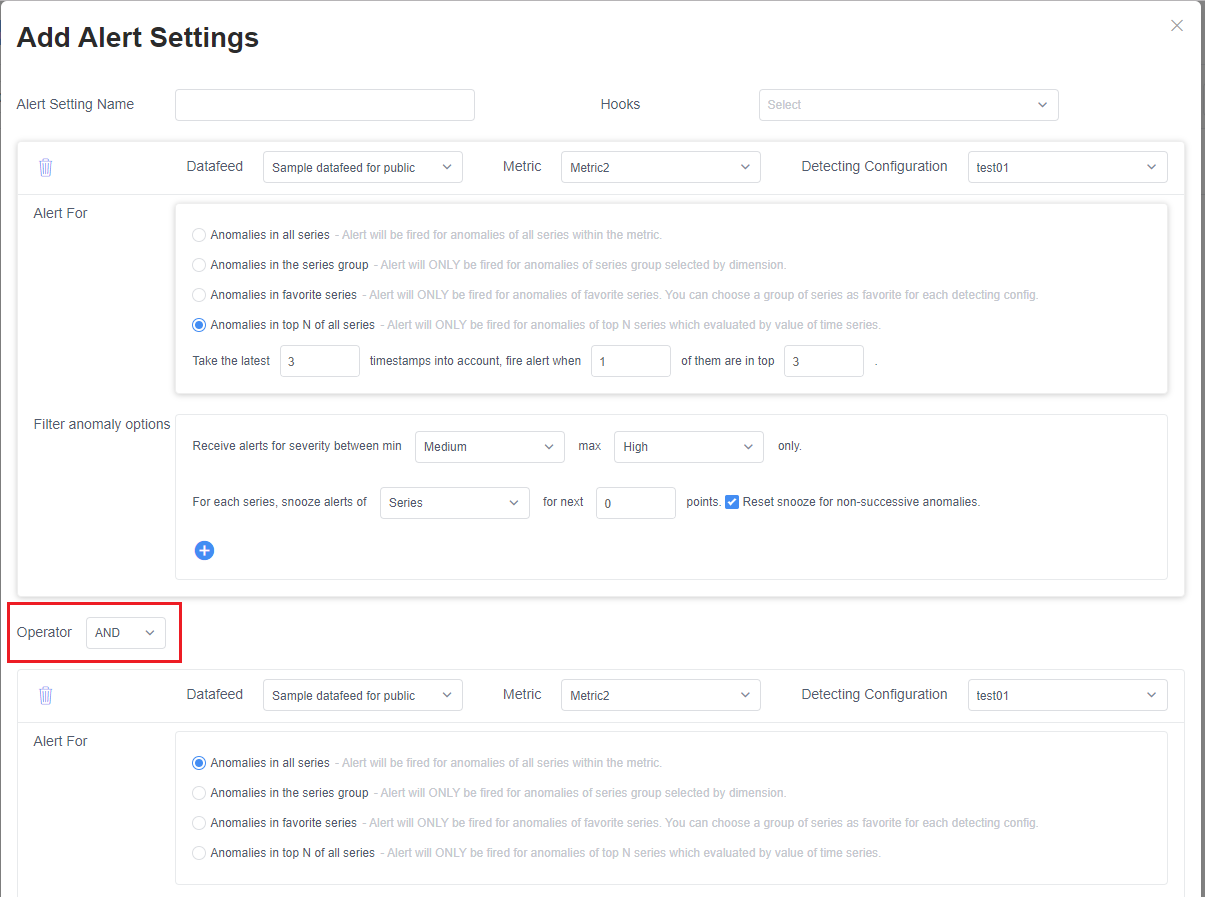Anvisningar: Konfigurera aviseringar och få aviseringar med hjälp av en krok
Viktigt!
Från och med den 20 september 2023 kommer du inte att kunna skapa nya Metrics Advisor-resurser. Metrics Advisor-tjänsten dras tillbaka den 1 oktober 2026.
När en avvikelse har identifierats av Metrics Advisor utlöses ett aviseringsmeddelande baserat på aviseringsinställningar med hjälp av en krok. En aviseringsinställning kan användas med flera identifieringskonfigurationer, olika parametrar är tillgängliga för att anpassa aviseringsregeln.
Skapa en krok
Metrics Advisor stöder fyra olika typer av krokar: e-post, Teams, webhook och Azure DevOps. Du kan välja den som fungerar för ditt specifika scenario.
E-postkrok
Kommentar
Metrics Advisor-resursadministratörer måste konfigurera e-postinställningarna och mata in SMTP-relaterad information i Metrics Advisor innan avvikelseaviseringar kan skickas. Resursgruppens administratör eller prenumerationsadministratör måste tilldela minst en administratörsroll för Cognitive Services Metrics Advisor på fliken Åtkomstkontroll i Metrics Advisor-resursen. Läs mer om konfiguration av e-postinställningar.
En e-postkrok är kanalen för avvikelseaviseringar som ska skickas till e-postadresser som anges i avsnittet E-post till . Två typer av aviseringsmeddelanden skickas: Dataflöde är inte tillgängliga aviseringar och Incidentrapporter som innehåller en eller flera avvikelser.
Följande parametrar är tillgängliga för att skapa en e-postkrok:
| Parameter | Description |
|---|---|
| Name | Namn på e-postkroken |
| Skicka e-post till | E-postadresser att skicka aviseringar till |
| Extern länk | Valfritt fält, som möjliggör en anpassad omdirigering, till exempel för felsökning av anteckningar. |
| Anpassad avvikelseaviseringsrubrik | Rubrikmallen stöder ${severity}, ${alertSettingName}, ${datafeedName}, ${metricName}, ${detectConfigName}, ${timestamp}, ${topDimension}, , ${incidentCount}${anomalyCount} |
När du har valt OK skapas en e-postkrok. Du kan använda den i alla aviseringsinställningar för att ta emot avvikelseaviseringar. Mer information finns i självstudien om att aktivera avvikelsemeddelanden i Metrics Advisor .
Teams-krok
En Teams-krok är kanalen för avvikelseaviseringar som ska skickas till en kanal i Microsoft Teams. En Teams-krok implementeras via en "Inkommande webhook"-anslutning. Du kan behöva skapa en "Inkommande webhook"-anslutning i teams-målkanalen och hämta en URL till den. Pivotera sedan tillbaka till din Metrics Advisor-arbetsyta.
Välj fliken "Krokar" i det vänstra navigeringsfältet och välj knappen "Skapa krok" längst upp till höger på sidan. Välj kroktyp för "Teams", följande parametrar tillhandahålls:
| Parameter | Description |
|---|---|
| Name | Namn på Teams-kroken |
| Url för anslutningsapp | URL:en som precis kopierade från anslutningsappen "Inkommande webhook" som skapades i Teams-målkanalen. |
När du har valt OK skapas en Teams-krok. Du kan använda den i alla aviseringsinställningar för att meddela avvikelseaviseringar till Teams-målkanalen. Mer information finns i självstudien om att aktivera avvikelsemeddelanden i Metrics Advisor .
Webbkrok
En webbkrok är en annan meddelandekanal med hjälp av en slutpunkt som tillhandahålls av kunden. Alla avvikelser som identifieras i tidsserierna meddelas via en webbkrok. Det finns flera steg för att aktivera en webbkrok som aviseringskanal i Metrics Advisor.
Steg 1. Aktivera hanterad identitet i din Metrics Advisor-resurs
En systemtilldelad hanterad identitet är begränsad till en per resurs och är kopplad till resursens livscykel. Du kan bevilja behörigheter till den hanterade identiteten med hjälp av rollbaserad åtkomstkontroll i Azure (Azure RBAC). Den hanterade identiteten autentiseras med Microsoft Entra-ID, så du behöver inte lagra några autentiseringsuppgifter i kod.
Gå till Metrics Advisor-resursen i Azure Portal och välj "Identitet", aktivera den och aktivera hanterad identitet.
Steg 2. Skapa en webbkrok i Metrics Advisor-arbetsytan
Logga in på din arbetsyta och välj fliken "Hooks" och välj sedan knappen "Skapa krok".
Om du vill skapa en webbkrok måste du lägga till följande information:
| Parameter | Description |
|---|---|
| Slutpunkt | API-adressen som ska anropas när en avisering utlöses. MÅSTE vara Https. |
| Användarnamn/lösenord | För autentisering till API-adressen. Lämna det här svart om autentisering inte behövs. |
| Header | Anpassade rubriker i API-anropet. |
| Certifikatidentifierare i Azure Key Vaults | Om åtkomst till slutpunkten måste autentiseras av ett certifikat ska certifikatet lagras i Azure Key Vaults. Ange identifieraren här. |
Kommentar
När en webbkrok skapas eller ändras anropas slutpunkten som ett test med en tom begärandetext. Ditt API måste returnera en 200 HTTP-kod för att lyckas med valideringen.
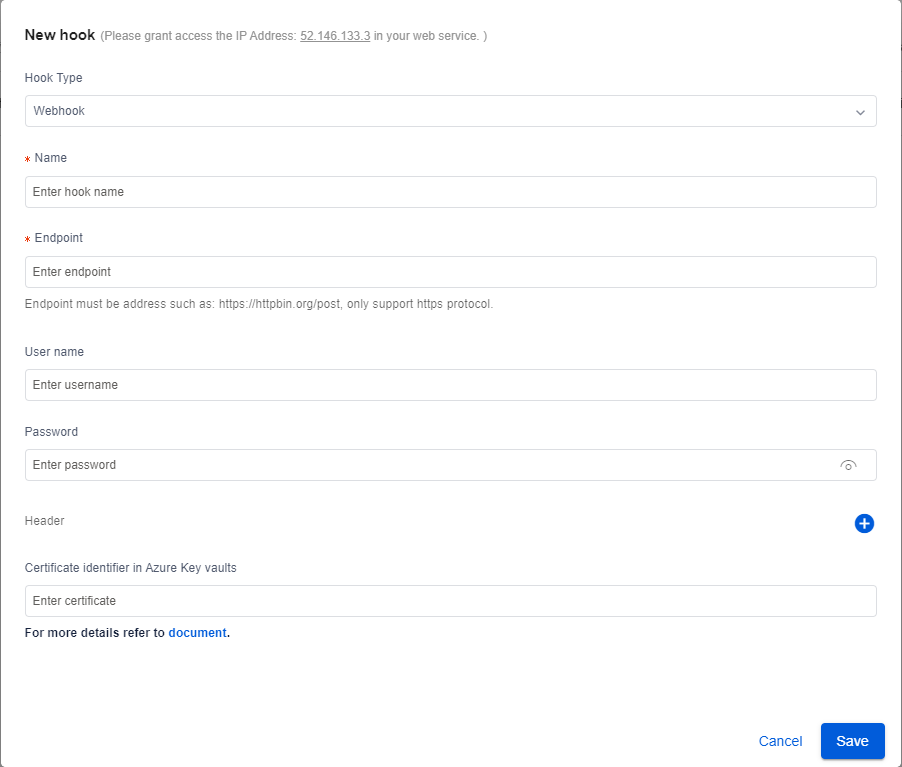
- Begärandemetoden är POST
- Timeout 30s
- Försök igen för 5xx-fel, ignorera andra fel. Följer inte omdirigeringsbegäran 301/302.
- Begärandetext:
{
"value": [{
"hookId": "b0f27e91-28cf-4aa2-aa66-ac0275df14dd",
"alertType": "Anomaly",
"alertInfo": {
"anomalyAlertingConfigurationId": "1bc6052e-9a2a-430b-9cbd-80cd07a78c64",
"alertId": "172536dbc00",
"timestamp": "2020-05-27T00:00:00Z",
"createdTime": "2020-05-29T10:04:45.590Z",
"modifiedTime": "2020-05-29T10:04:45.590Z"
},
"callBackUrl": "https://kensho2-api.azurewebsites.net/alert/anomaly/configurations/1bc6052e-9a2a-430b-9cbd-80cd07a78c64/alerts/172536dbc00/incidents"
}]
}
Steg 3. (valfritt) Lagra certifikatet i Azure Key Vaults och hämta identifieraren Som nämnts bör certifikatet lagras i Azure Key Vaults om åtkomsten till slutpunkten måste autentiseras av ett certifikat.
- Kontrollera Ange och hämta ett certifikat från Azure Key Vault med hjälp av Azure Portal
- Välj det certifikat som du har lagt till och sedan kan du kopiera certifikatidentifieraren.
- Välj sedan "Åtkomstprinciper" och "Lägg till åtkomstprincip", bevilja "get"-behörighet för "Nyckelbehörigheter", "Utsöndr behörigheter" och "Certifikatbehörigheter". Välj huvudnamn som namn på din Metrics Advisor-resurs. Välj knappen Lägg till och Spara på sidan Åtkomstprinciper.
Steg 4. Ta emot avvikelsemeddelande När ett meddelande skickas via en webbkrok kan du hämta incidentdata genom att anropa "callBackUrl" i Webhook Request. Information om det här API:et:
Med hjälp av webbkroken och Azure Logic Apps är det möjligt att skicka e-postaviseringar utan att en SMTP-server har konfigurerats. Mer information finns i självstudien om att aktivera avvikelsemeddelanden i Metrics Advisor .
Azure DevOps
Metrics Advisor har också stöd för att automatiskt skapa ett arbetsobjekt i Azure DevOps för att spåra problem/buggar när en avvikelse identifieras. Alla aviseringar kan skickas via Azure DevOps-hookar.
Om du vill skapa en Azure DevOps-krok måste du lägga till följande information
| Parameter | Description |
|---|---|
| Name | Ett namn på kroken |
| Organisation | Den organisation som din DevOps tillhör |
| Projekt | Det specifika projektet i DevOps. |
| Åtkomsttoken | En token för autentisering till DevOps. |
Kommentar
Du måste bevilja skrivbehörigheter om du vill att Metrics Advisor ska skapa arbetsobjekt baserat på avvikelseaviseringar. När du har skapat krokar kan du använda dem i någon av dina aviseringsinställningar. Hantera dina krokar på sidan för krokinställningar .
Lägga till eller redigera aviseringsinställningar
Gå till sidan med måttinformation för att hitta avsnittet Aviseringsinställningar i det nedre vänstra hörnet på sidan med måttinformation. Den visar alla aviseringsinställningar som gäller för den valda identifieringskonfigurationen. När en ny identifieringskonfiguration skapas finns det ingen aviseringsinställning och inga aviseringar skickas.
Du kan använda ikonerna lägg till, redigera och ta bort för att ändra aviseringsinställningarna.
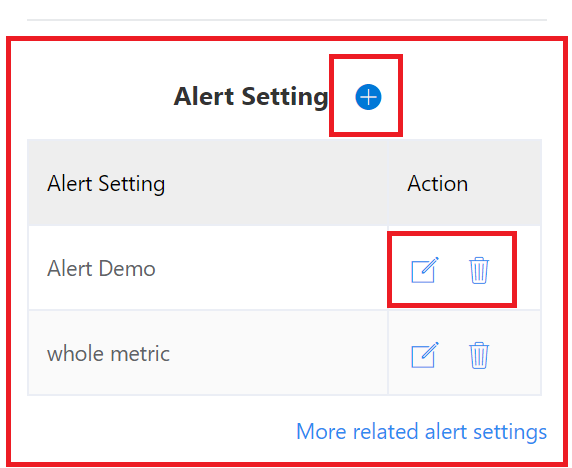
Välj knapparna lägg till eller redigera för att hämta ett fönster för att lägga till eller redigera aviseringsinställningarna.
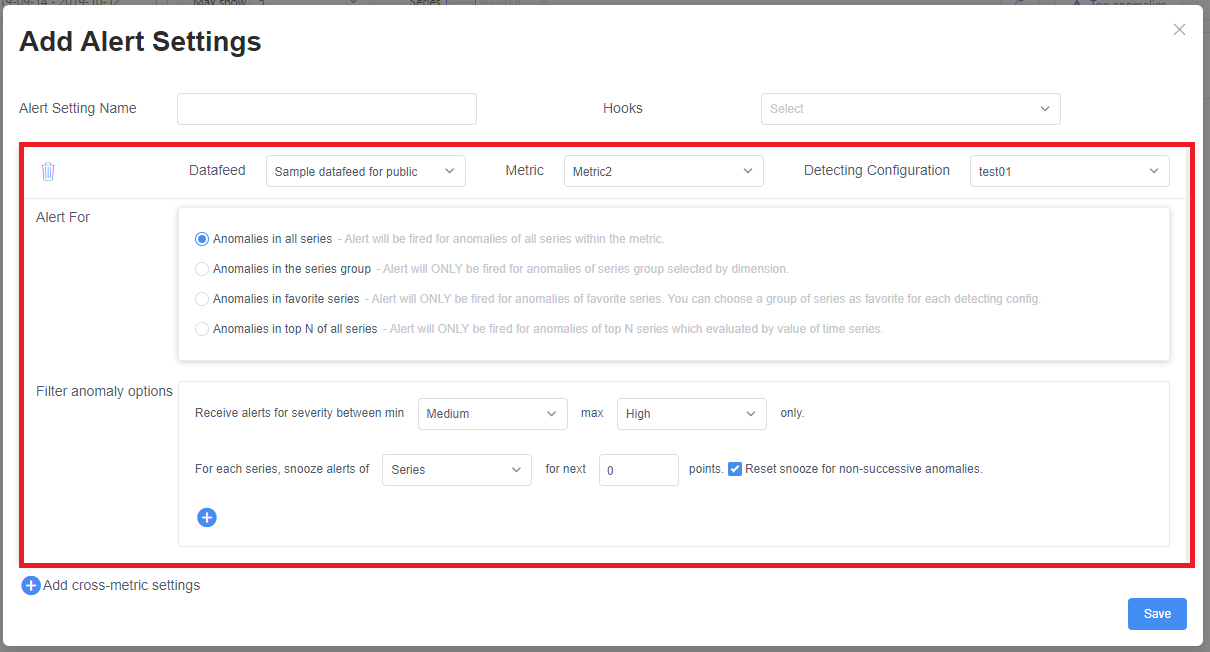
Namn på aviseringsinställning: Namnet på aviseringsinställningen. Den visas i e-postrubriken för aviseringen.
Hooks: Listan över krokar att skicka aviseringar till.
Avsnittet som markerats i skärmbilden ovan är inställningarna för en identifieringskonfiguration. Du kan ange olika aviseringsinställningar för olika identifieringskonfigurationer. Välj målkonfigurationen med hjälp av den tredje listrutan i det här fönstret.
Filterinställningar
Följande är filterinställningar för en identifieringskonfiguration.
Avisering för har fyra alternativ för filtrering av avvikelser:
- Avvikelser i alla serier: Alla avvikelser inkluderas i aviseringen.
- Avvikelser i seriegruppen: Filtrera serier efter dimensionsvärden. Ange specifika värden för vissa dimensioner. Avvikelser inkluderas endast i aviseringen när serien matchar det angivna värdet.
- Avvikelser i favoritserien: Endast serien som markerats som favorit tas med i aviseringen. |
- Avvikelser i topp N i alla serier: Det här filtret är för det fall att du bara bryr dig om serien vars värde är i topp N. Metrics Advisor kommer att se tillbaka på tidigare tidsstämplar och kontrollera om värdena för serien vid dessa tidsstämplar är i topp N. Om antalet "i övre n" är större än det angivna talet inkluderas avvikelsen i en avisering. |
Filteravvikelsealternativ är ett extra filter med följande alternativ:
- Allvarlighetsgrad: Avvikelsen inkluderas endast när avvikelsens allvarlighetsgrad ligger inom det angivna intervallet.
-
Snooze: Stoppa aviseringar tillfälligt för avvikelser i nästa N-punkter (period) när de utlöses i en avisering.
- snooze-typ: När den är inställd på Serie kommer en utlöst avvikelse endast att snooza serien. För Mått kommer en utlöst avvikelse att snooza alla serier i det här måttet.
- snooze-tal: antalet punkter (period) som ska snoozas.
- återställs för icke-efterföljande: När den väljs kommer en utlöst avvikelse endast att snooza nästa n efterföljande avvikelser. Om någon av följande datapunkter inte är en avvikelse återställs snooze från den punkten. När den är avmarkerad kommer en utlöst avvikelse att snooza nästa n punkter (period), även om efterföljande datapunkter inte är avvikelser.
- värde (valfritt): Filtrera efter värde. Endast punktvärden som uppfyller villkoret ingår i avvikelsen. Om du använder motsvarande värde för ett annat mått ska dimensionsnamnen för de två måtten vara konsekventa.
Avvikelser som inte filtreras bort skickas i en avisering.
Lägga till inställningar för flera mått
Välj + Lägg till inställningar för flera mått på sidan med aviseringsinställningar för att lägga till ett annat avsnitt.
Operatorväljaren är den logiska relationen för varje avsnitt för att avgöra om de skickar en avisering.
| Operatör | beskrivning |
|---|---|
| OCH | Skicka bara en avisering om en serie matchar varje aviseringsavsnitt och alla datapunkter är avvikelser. Om måtten har olika dimensionsnamn utlöses aldrig en avisering. |
| ELLER | Skicka aviseringen om minst ett avsnitt innehåller avvikelser. |